Cách Xem File Mà Không Cần Mở Bằng Quick Look Trên MacBook
Mục Lục Nội Dung
Hướng dẫn cách sử dụng tính năng Quick Look trên MacBook để xem file mà không cần mở ứng dụng. Tính năng giúp tiết kiệm thời gian, tối ưu hiệu quả công việc.
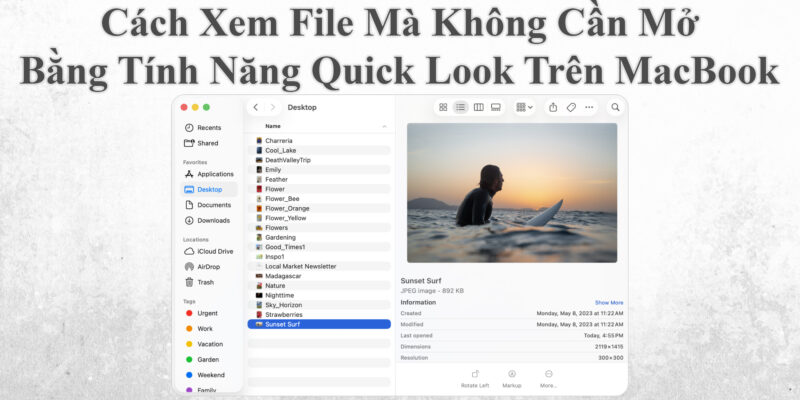
Giới Thiệu Về Tính Năng Xem File Mà Không Cần Mở Bằng Quick Look
Khi làm việc trên MacBook, có nhiều lúc bạn muốn xem nhanh nội dung file mà không cần mở hẳn ứng dụng. Ví dụ: xem nội dung file Word, PDF, hình ảnh hoặc video để xác định thông tin cần tìm.
Để giải quyết nhu cầu này, Apple đã phát triển tính năng Quick Look trên macOS. Đây là công cụ tích hợp sẵn, cho phép người dùng xem trước nội dung của hầu hết các loại tệp chỉ bằng một phím tắt, thay vì phải khởi chạy phần mềm chuyên dụng.
Lợi Ích Khi Sử Dụng Quick Look
Quick Look mang đến cho người dùng macOS nhiều điểm lợi sau:
- Tiết kiệm thời gian: Xem nội dung file chỉ với một cú nhấn phím.
- Không chiếm tài nguyên hệ thống: Không cần mở ứng dụng nặng như Word, Photoshop hay Preview.
- Đa dạng định dạng hỗ trợ: Hình ảnh, PDF, video, file Office, file ZIP, và nhiều loại tài liệu khác.
- Tích hợp sẵn trong Finder: Không cần cài đặt thêm phần mềm bên ngoài.
Cách Sử Dụng Quick Look Trên MacOS
Bạn có thể dùng tính năng Quick Look bằng các bước sau:
Kích Hoạt Quick Look
Quick Look mặc định luôn được bật trên macOS, bạn có thể sử dụng ngay mà không cần cài đặt thêm.
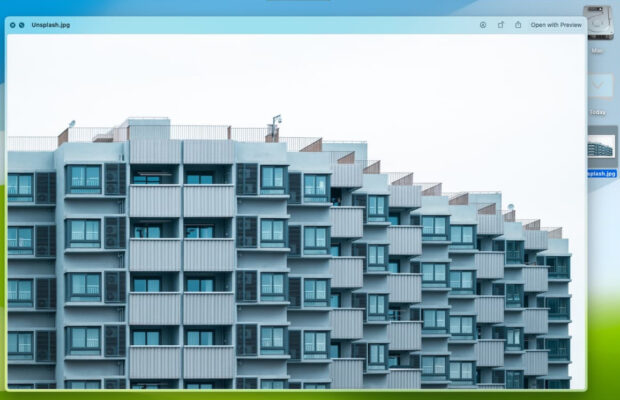
Thao Tác Xem Nhanh File
- Mở Finder hoặc Desktop.
- Chọn tệp muốn xem.
- Nhấn phím cách (Space).
- Một cửa sổ nhỏ sẽ xuất hiện hiển thị nội dung của file.
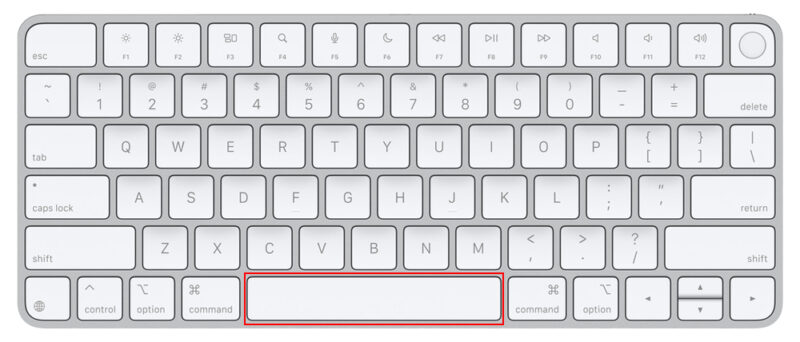
Điều Khiển Trong Quick Look
- Phóng to/Thu nhỏ cửa sổ Quick Look: Nhấn biểu tượng phóng to ở góc trên.
- Xem slideshow: Nếu chọn nhiều hình ảnh, bạn có thể nhấn mũi tên điều hướng để xem lần lượt.
- Mở bằng ứng dụng: Nhấn vào nút Open with (Mở bằng) nếu muốn chỉnh sửa file.

Các Loại File Hỗ Trợ Quick Look
Quick Look hỗ trợ các định dạng sau đây:
- Hình ảnh: JPG, PNG, GIF, PSD…
- Văn bản: TXT, RTF, DOCX, PDF…
- Âm thanh & video: MP3, MP4, MOV…
- File nén: ZIP, RAR (hiển thị nội dung file bên trong).
- File 3D, CAD, và nhiều định dạng khác (tùy phiên bản macOS).
Mẹo Nâng Cao Với Quick Look
Ngoài tính năng xem trước một file mà không cần mở, Quick Look có hữu ích hơn với các mẹo sau:
Dùng Quick Look Trong Spotlight
- Nhấn Command + Space để mở Spotlight.
- Tìm file cần xem.
- Nhấn phím cách (Space) để mở Quick Look ngay trong Spotlight.
Xem Nhiều File Cùng Lúc
- Chọn nhiều file trong Finder.
- Nhấn phím cách (Space).
- Dùng mũi tên trái/phải để xem từng file.
Chỉnh Sửa Nhanh Trong Quick Look
Trên macOS mới, Quick Look cho phép:
- Cắt video mà không cần mở iMovie.
- Đánh dấu PDF hoặc hình ảnh bằng công cụ Markup.
- Ký tài liệu PDF bằng chữ ký đã lưu sẵn.
Sử Dụng Phím Tắt Để Thoát Nhanh
- Nhấn lại Space hoặc Esc để đóng cửa sổ Quick Look.
Một Số Lỗi Thường Gặp Với Quick Look
Tuy hữu ích nhưng tính năng này cũng có một số lỗi thường xảy ra. Cụ thể bao gồm:
- Quick Look không hiển thị: Khởi động lại Finder bằng cách nhấn Option + Command + Esc, chọn Finder > Relaunch.
- Một số định dạng file không hỗ trợ: Có thể cài thêm plugin Quick Look từ bên thứ ba để mở rộng khả năng xem.
- Bị giật khi xem video: Nên cập nhật macOS hoặc kiểm tra dung lượng RAM còn trống.
Khi Nào Nên Dùng Quick Look Và Khi Nào Nên Mở File Bằng Ứng Dụng
Bạn sẽ cần đến Quick Look nếu:
- Nên dùng Quick Look: Khi chỉ cần xem nội dung cơ bản của file mà không chỉnh sửa.
- Nên mở bằng ứng dụng: Khi cần chỉnh sửa nội dung chi tiết, ví dụ như viết văn bản trong Word hoặc chỉnh sửa ảnh trong Photoshop.
Tính năng Quick Look trên macOS là công cụ mạnh mẽ giúp bạn xem nhanh nội dung file mà không cần mở ứng dụng. Với phím tắt đơn giản và hỗ trợ nhiều định dạng, Quick Look giúp tiết kiệm thời gian, nâng cao hiệu quả làm việc, đặc biệt với những người thường xuyên xử lý nhiều loại tệp trên MacBook.
